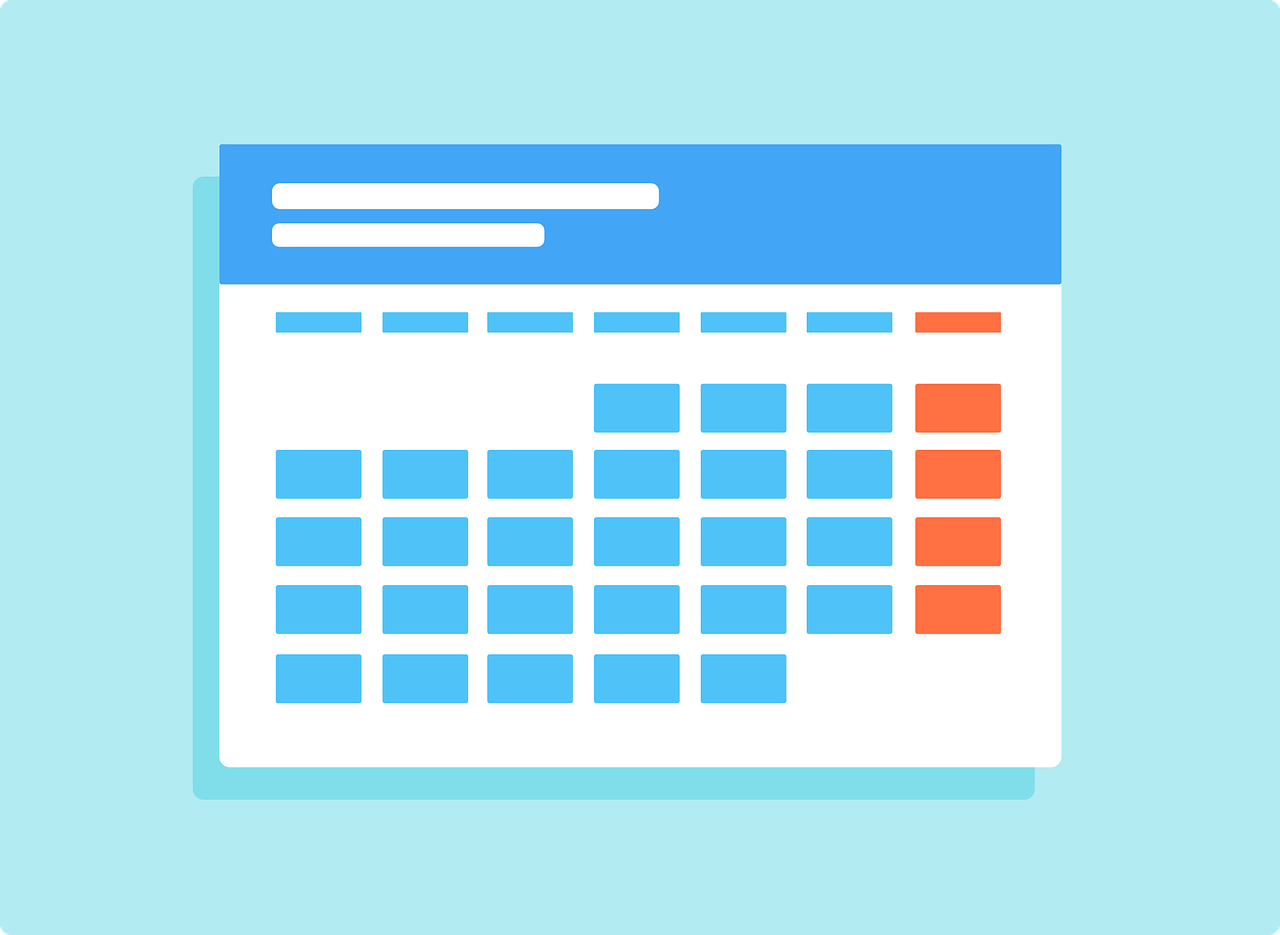Kalendarz Google jest znany prawie każdemu. Codziennie korzysta z niego wiele osób prywatnych oraz firm. Z każdą aktualizacją zapewnia przede wszystkim coraz więcej funkcji. Jest bardzo intuicyjny. Dużą zaletą jest także jego prostota, która pozwala szybko nauczyć się korzystania z tego narzędzia oraz posługiwać jego ciekawymi opcjami. Na pewno przez cały czas się ich uczysz. Czasami trafiasz na nie przypadkiem, a innego razu czytasz o nich lub pokazują Ci je znajomi. Jak używać Kalendarza Google? Poznaj kilka ciekawych funkcji, które pomogą w codziennej pracy i zaoszczędzą dużo czasu.
Korzystaj z kilku kalendarzy
Chcesz mieć pod kontrolą spotkania biznesowe, rodzinne wydarzenia, uroczystości i wszelkie zaplanowane aktywności? Najlepiej jest je rozdzielać na kilka kalendarzy. Współpracownicy nie muszą wiedzieć, co robisz w wolnym czasie, a członków rodziny raczej nie będą interesować wydarzenia związane z Twoją pracą. Dzięki temu wybranej grupie osób udostępnisz jedynie interesujące ich terminy. Nowy kalendarz możesz stworzyć, klikając „+” w lewym dolnym rogu obok „Innych kalendarzy”. Opcję tę znajdziesz również w ustawieniach w menu „Dodaj kalendarz”. Jeśli potrzebny Ci jest kalendarz np. partnera, wystarczy, że zamiast opcji „Utwórz nowy kalendarz” wybierzesz „Zasubskrybuj kalendarz”.
Pobierz Kalendarz Google z Google Play.
Pozwól Google trochę Ci pomóc – ustaw dodawanie wydarzeń z Gmaila
Sporo wiadomości o różnych wizytach, rezerwacjach, lotach czy spotkaniach dostajesz na swojego maila. Jeśli od razu nie wpiszesz ich do kalendarza, łatwo o nich zapomnieć. Jednak Google znalazło również na to rozwiązanie. Opcja „Pokazuj wydarzenia automatycznie utworzone przez Gmaila w moim kalendarzu”, którą znajdziesz w ogólnych ustawieniach w menu „Wydarzenia z Gmaila”, zrobi to za Ciebie.
Jeśli umawiasz się na spotkania przez wiadomości e-mail, możesz także skorzystać z dodawania wydarzeń z poziomu Gmaila. Dzięki temu w łatwy sposób zamienisz maila na spotkanie w kalendarzu. Wystarczy, że klikniesz trzy kropki umieszczone na górnej belce nad wiadomością, a następnie wybierzesz opcję „Utwórz wydarzenie”. Dzięki temu wyświetli Ci się panel dodawania spotkania w kalendarzu. Temat wiadomości stanie się tematem spotkania, a w jego treści znajdzie się treść maila. Jednocześnie wszyscy adresaci zostaną automatycznie na nie zaproszeni.
Zobacz także: [Pobierz] Kalendarz Google z pół miliardem pobrań! Czy warto płacić za alternatywy?
Dodawaj wydarzenia z Facebooka
Wiele osób korzysta z Facebooka i Google Calendar, jednak mało kto wie, że można dodawać wydarzenia z portalu do kalendarza. Ostatnio coraz więcej interesujących webinarów jest transmitowanych na Facebooku, więc dobrze o nich pamiętać. Klikając trzy kropki na stronie interesującego Cię wydarzenia, znajdziesz opcję „Eksportuj wydarzenie”. Po jej wybraniu będziesz mógł wybrać czy eksportować wydarzenie do kalendarza (wtedy pobierze Ci się plik o rozszerzeniu .ics, który następnie możesz dodać do kalendarza) lub przesłać na maila, z którego poziomu również dodasz wydarzenie do terminarza.
Ustawiaj przypomnienia i korzystaj z zadań cyklicznych
O ważnych rocznicach czy urodzinach najbliższych łatwo jest zapomnieć. Właśnie dlatego warto korzystać z powiadomień czy wydarzeń cyklicznych. Pod terminem danego wydarzenia obok „Cały dzień” znajdziesz opcję, która odpowiada za wydarzenia cykliczne. W zależności od potrzeb możesz wybrać powtarzanie co miesiąc, tydzień, co rok, czy jak jeszcze inaczej potrzebujesz. Podobnie jest z powiadomieniami umieszczonymi pod lokalizacją. Nie musisz się ograniczać – ustawić można kilka powiadomień w formie klasycznego powiadomienia lub wiadomości e-mail o dowolnie wybranych przez siebie porach.
Zobacz także: Gmail i Google Chat stają się jednością dla wszystkich
Jak używać Kalendarza Google? Funkcji w usłudze od giganta jest bardzo dużo pomimo tego, że wydaje Ci się w pierwszej chwili użytkowania, że jest on banalnie prosty. Im bardziej zaczniesz zagłębiać się w ustawienia aplikacji, wtedy zobaczysz, jak wiele możliwości w sobie skrywa Kalendarz Google. Czy musisz korzystać ze wszystkich opcji? To zależy od Ciebie. W zależności od tego, do jakich celów wykorzystujesz aplikację, takie funkcje będą bardziej lub mniej przydatne. Musisz samodzielnie ocenić, co będzie najbardziej przydatne w prywatnych kwestiach oraz zawodowych.
Zdjęcie wyróżniające: Obraz 200 Degrees z Pixabay